Preguntas Frecuentes - FAQ
Removendo Pacotes no Ubuntu Imprimir éste Artículo
Instalou pacotes para testes e não os quer mais em sua máquina? Veja neste tutorial como remover pacotes no Ubuntu de forma simples.
1. Primeiro, vamos obter a lista de todos os pacotes instalados. Para isto, utilize o comando abaixo:
$ sudo apt list --installed
Obs.: Caso a lista seja muito extensa, use o comando abaixo para melhorar a visualização,
$ sudo apt list --installed | less
Não conseguiu utilizar este comando? Talvez você utilize uma versão mais antiga do Ubuntu como eu. Para este caso, use o comando a seguir:
$ sudo dpkg-query -l | less
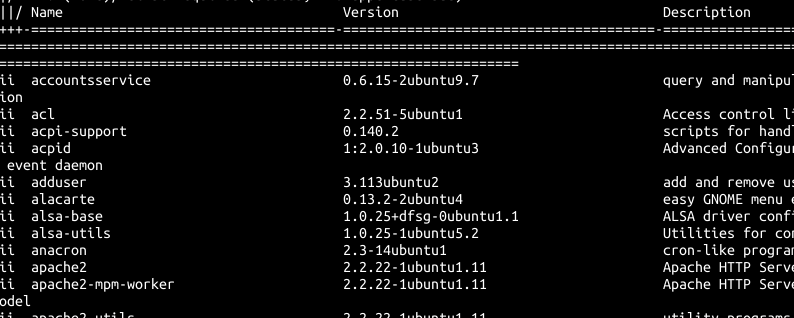
2. Caso você saiba o nome do programa e queira buscar diretamente por ele, use este outro comando:
$ sudo apt list --installed | grep nomedopacote
![]()
3. Uma vez identificado o pacote na lista com um dos métodos acima, utilize o nome dele para completar o seguinte comando:
$ sudo apt-get remove nomedopacote

4. No entanto, caso queira remover além do pacote quaisquer arquivos deixados por este programa também - use o purge ao invés do remove:
$ sudo apt purge nomedopacote

5. Dependências! Toda vez que instalamos pacotes que precisam de outros recursos para funcionar propriamente, ao removermos o programa principal - ficam as dependências. Para removê-las, utilize o comando a seguir:
$ sudo apt autoremove

Pronto. Seu pacote foi removido com sucesso!
¿Fue útil la respuesta?
Artículos Relacionados
O PHP é o componente do servidor que processar o código para exibir o conteúdo. Ele pode executar...
1. O Apache fica disponível nos repositórios padrão do Ubuntu. Portanto, atualize seu servidor...
Para o gerenciamento de banco de dados, vamos instalar o MySQL. Este serviço serve para organizar...
Se você deseja instalar o aplicativo Ubuntu da Microsoft em seu computador Windows 10, siga este...
Para instalar o Python em seu Sistema Operacional Ubuntu, siga este tutorial. Aqui, estamos...

